BEMÆRK:
Denne side er blevet oversat af en computer. Klik på engelsk under Sprog på denne side for at få vist den originale tekst. Hvis du finder noget uklart, bedes du kontakte din lokale support.
Problem
Required user permissions
This article assumes that you have the appropriate access rights and permissions to perform the tasks below.
If you use the default Administrator user or are unable to perform the tasks below (the option is unavailable), create a second administrator user with all access rights.
- ESET PROTECT users: Create a second administrator user in ESET PROTECT
- ESET PROTECT On-Prem users: Create a second administrator user in ESET PROTECT On-Prem
- Tildel en politik til en gruppe
Løsning
-
Klik på Politikker → Ny politik.
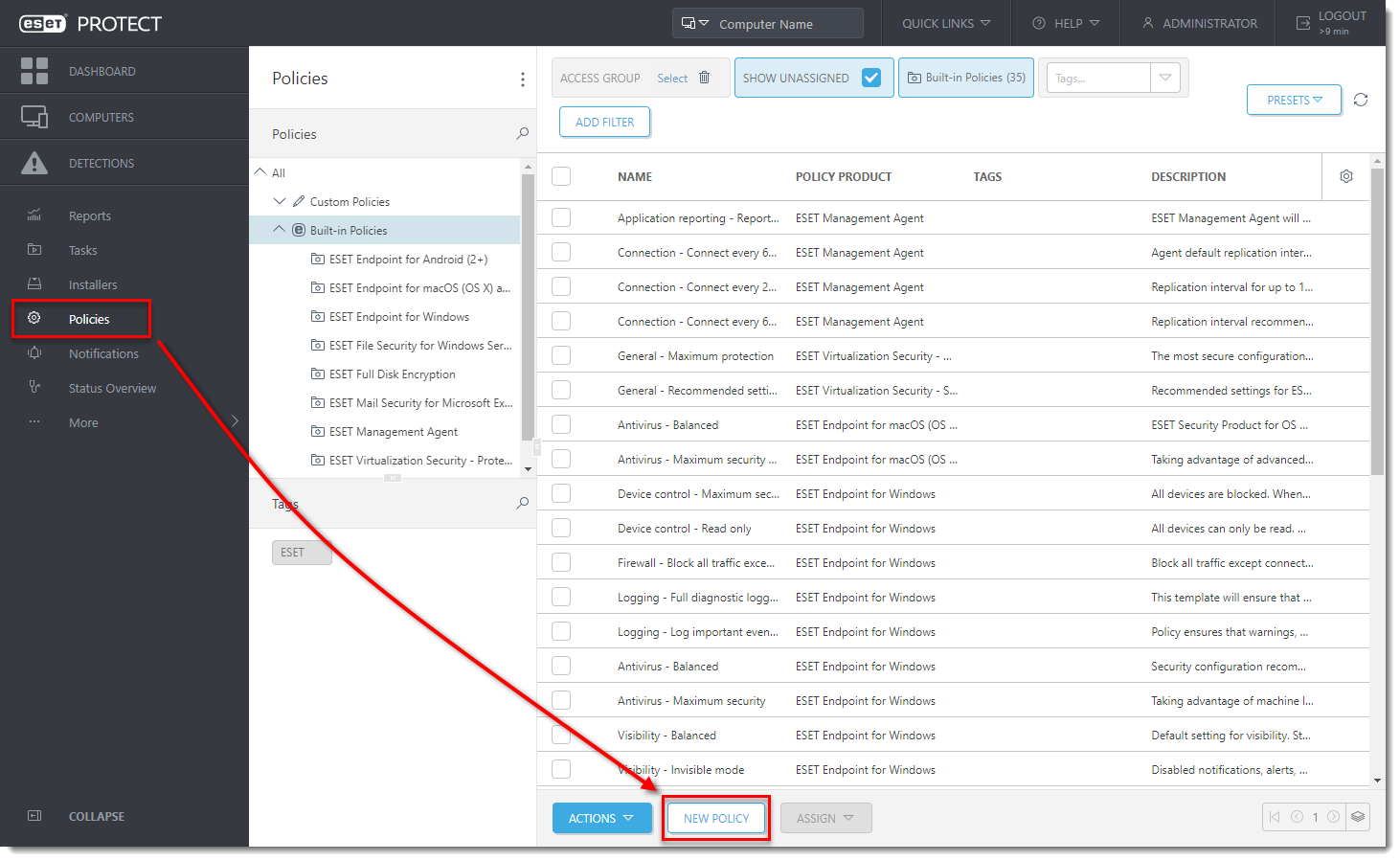
Figur 1-1 -
Skriv et navn til politikken i feltet Navn . Du kan eventuelt skrive eller kopiere/indsætte en beskrivelse i feltet Beskrivelse.
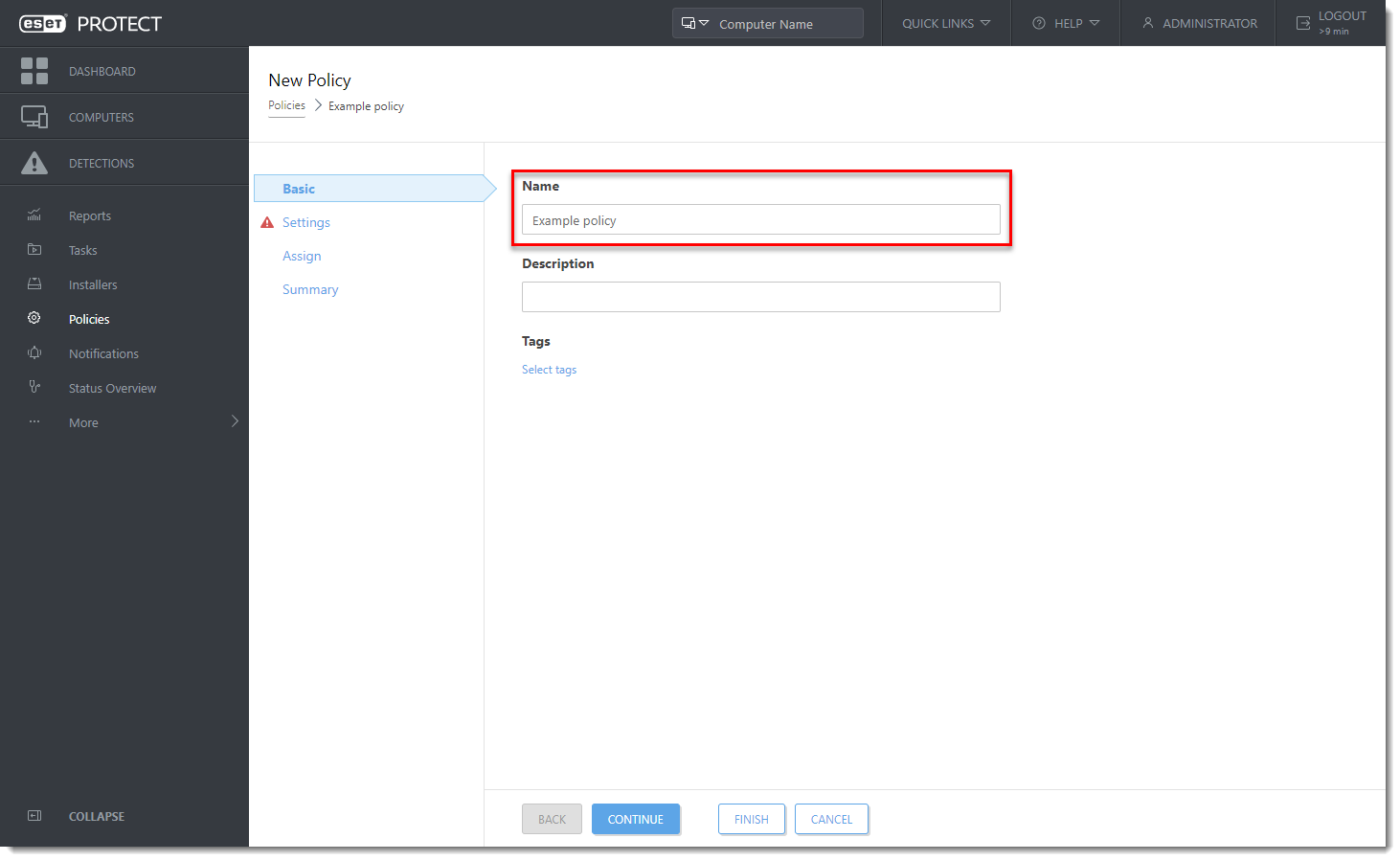
Figur 1-2 -
Klik på Indstillinger. Vælg det produkt, som denne politik skal påvirke, i rullemenuen Vælg produkt. I dette eksempel opretter vi en regel for ESET Endpoint for Windows.
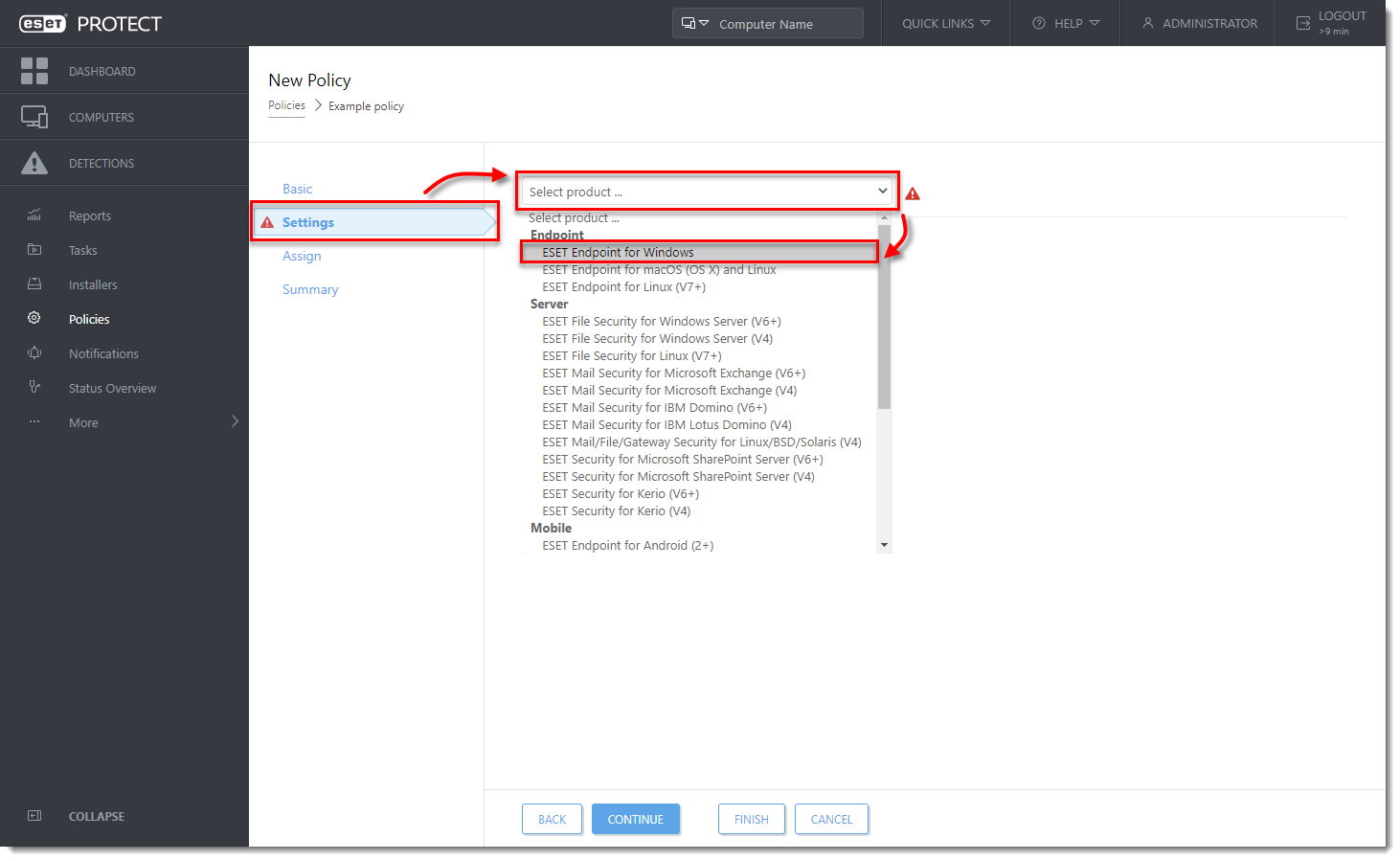
Figur 1-3
-
I menuen til venstre skal du vælge kategorien for den regel, du vil indstille. I dette eksempel opretter vi en regel for User Interface.
-
I den midterste rude skal du konfigurere din regel. I dette eksempel deaktiverer vi Show splash-screen at startup.
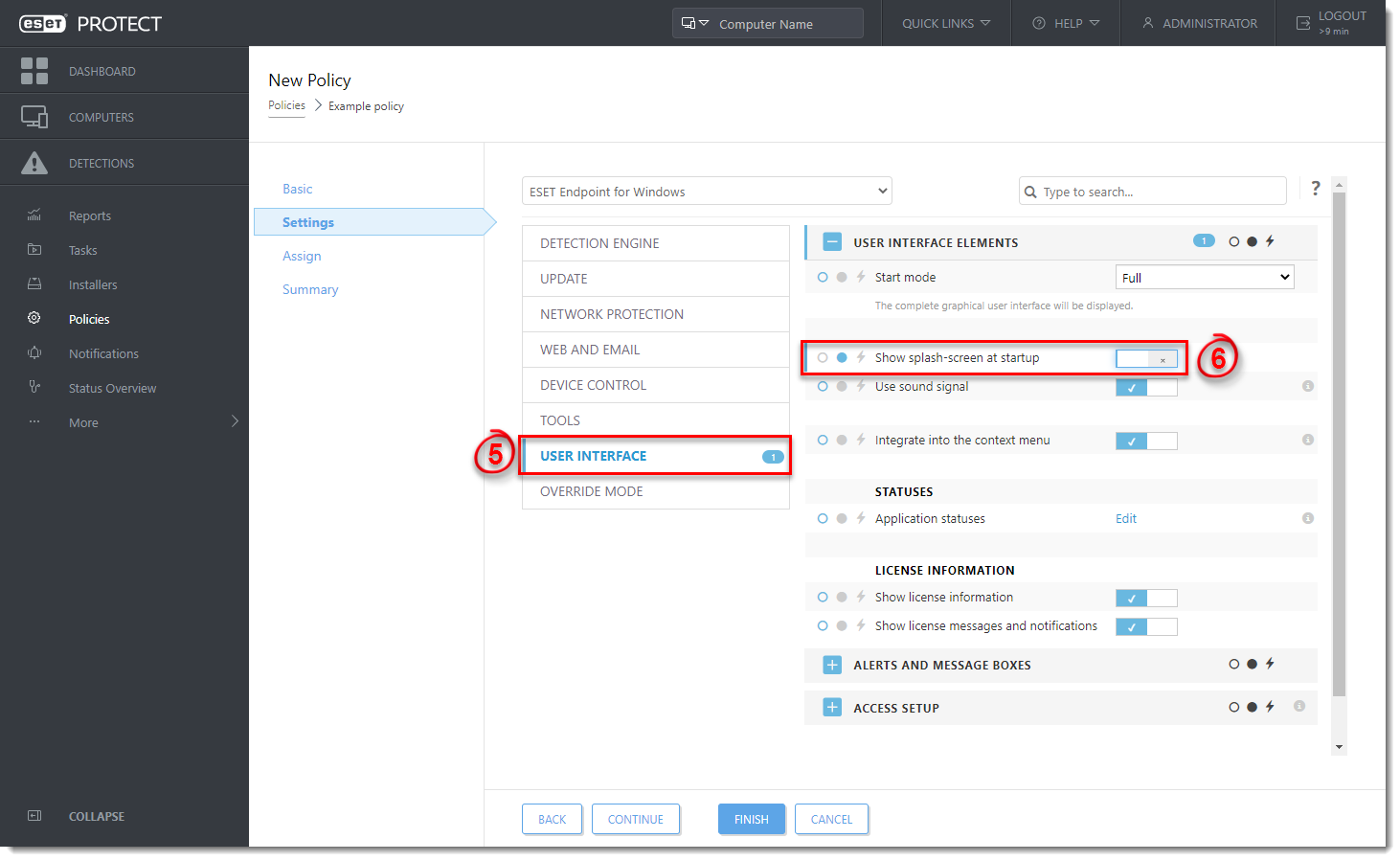
Figur 1-4 -
Klik på Tildel → Tildel.
-
Marker afkrydsningsfelterne ud for hver statisk eller dynamisk gruppe, som du vil tildele denne politik, og klik på OK.
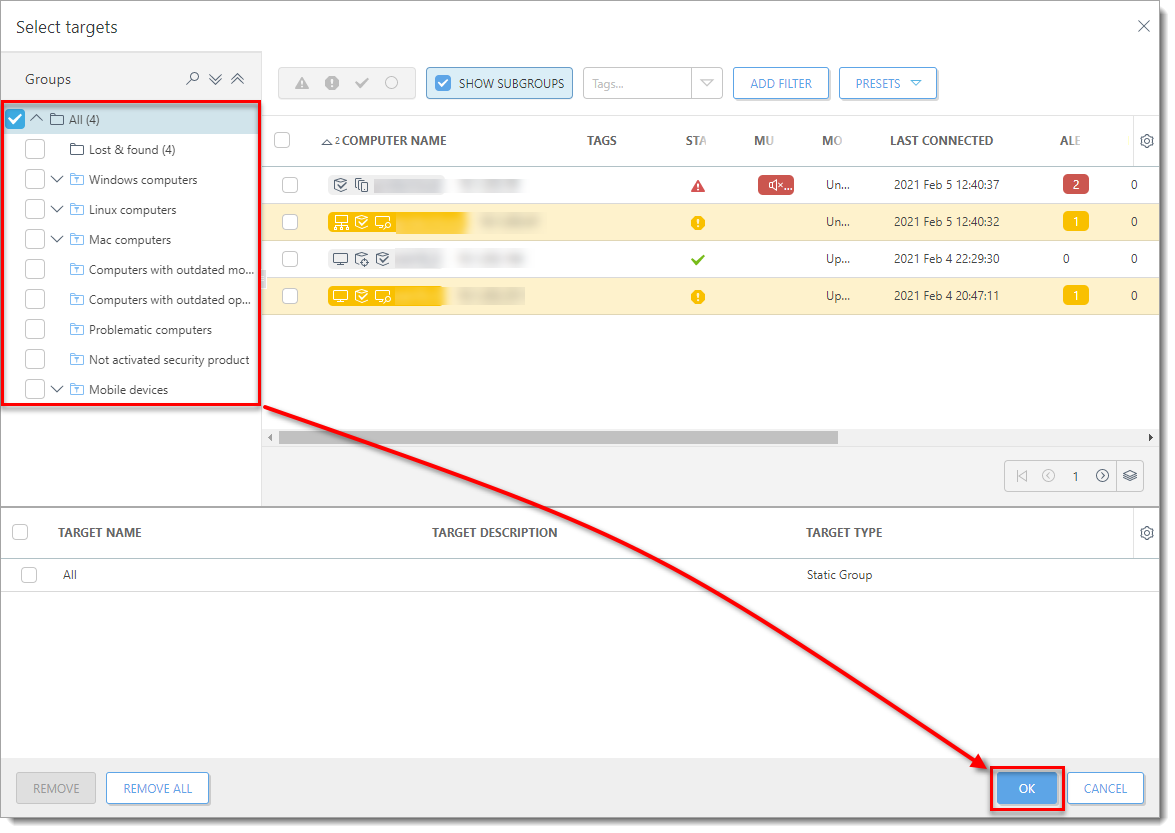
Figur 1-5
-
Klik på Udfør for at gemme din politik. Dine politikindstillinger vil blive anvendt på målgrupperne eller klientcomputerne.
For at se de politikker, der er tildelt hver gruppe, skal du klikke på Computere, klikke på tandhjulsikonet ved siden af gruppen og derefter vælge Administrer politikker i rullemenuen.
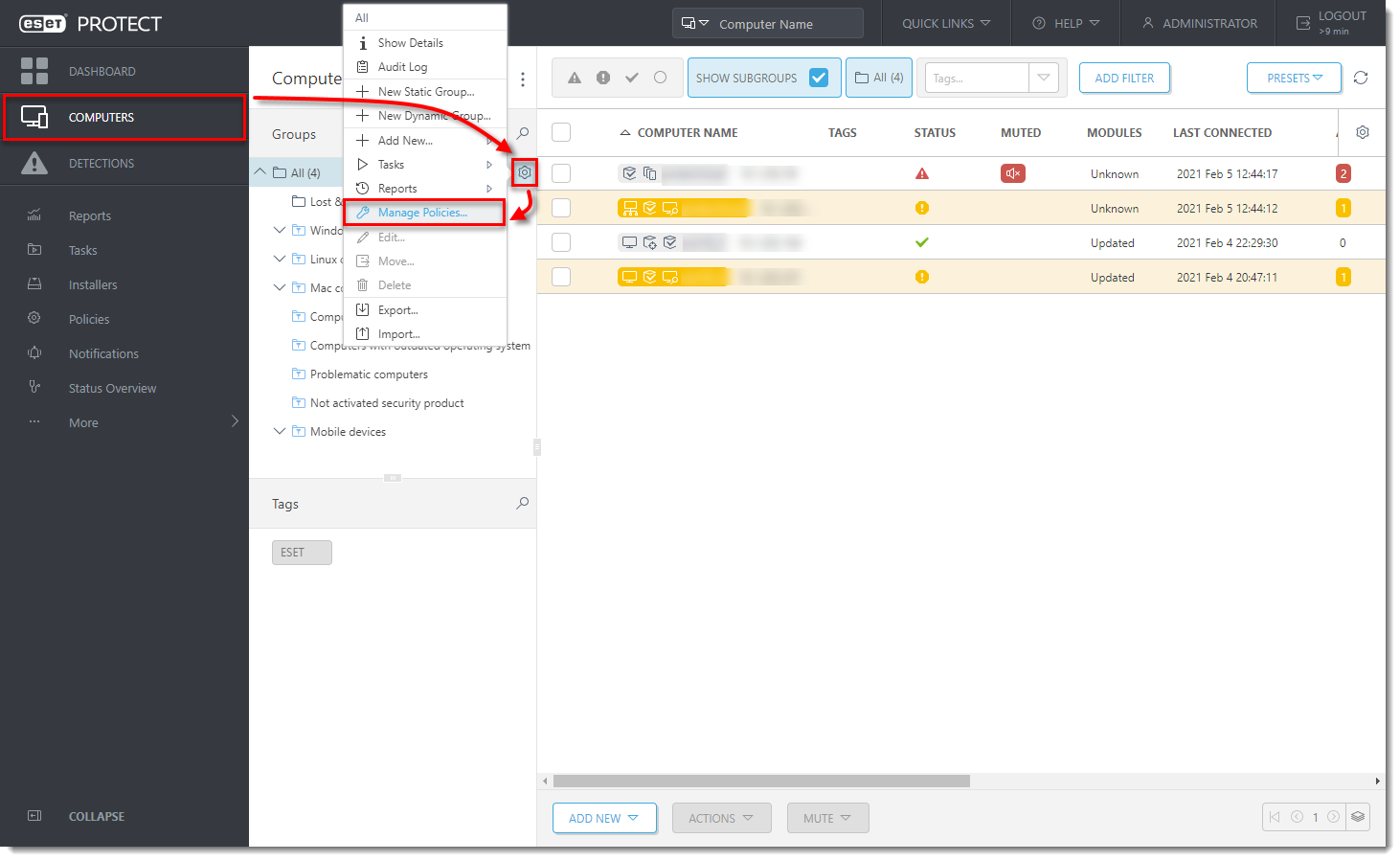
Figur 1-6
Læs onlinehjælpen for at få flere oplysninger om politikker.